Top 4 cách thêm nhiều clip vào tiktok, cách tạo tiktok với nhiều video 2023 Hướng dẫn
Cách tạo tiktok với nhiều video 2023
Vỗ nhẹ Tác dụng lại.
Top 4 cách thêm nhiều clip vào tiktok
Là một người sáng tạo, kinh nghiệm đầu tư máu, mồ hôi và nước mắt vào sản xuất video nên quen thuộc với bạn. Đặc biệt là trong các giai đoạn non trẻ khi bạn không quen thuộc với các công cụ và tùy chọn khác nhau có sẵn trong hoặc ngoài ứng dụng giúp hợp lý hóa việc tạo nội dung mà không đổ mồ hôi, ít nhất là không cần nhiều hơn.
Tích hợp nhiều clip vào một video là một trong những yêu cầu đến mức bạn gặp khá thường xuyên trên ứng dụng. Trong bài viết này, chúng ta hãy mổ xẻ các cách khác nhau để thêm nhiều clip vào video tiktok.
- Cách thêm nhiều clip vào Tiktok: 4 cách được giải thích
- Phương pháp 1: Cách ghi lại nhiều clip trên một video tiktok
- Phương pháp 2: Cách tải lên nhiều clip trên trang Tiktok Tạo
- Phương pháp 3: Cách thêm nhiều video trên Tiktok Greenscreen
- Phương pháp 4: Cách thêm nhiều clip vào video tiktok bằng ứng dụng trình chỉnh sửa video
- Bạn có thể kết hợp nhiều clip trên tiktok không?
- Cách quay video với nhiều lần cắt trên Tiktok?
- Cách thêm hơn 35 video trên Tiktok?
- Cách tạo tiktok với nhiều video và hình ảnh?
Cách thêm nhiều clip vào Tiktok: 4 cách được giải thích
Cách thêm clip vào video tiktok là vấn đề cần được thỏa mãn trong quá trình. Cụ thể hơn, nó phụ thuộc vào sự nổi tiếng Gì Và Làm sao Câu hỏi – Bạn muốn thêm loại clip nào, một video mới được ghi lại hoặc một clip được đặt sẵn từ cuộn camera?
Bạn muốn thêm các clip ở chế độ nào trong chế độ nào? Dựa trên phương pháp liên quan, có 4 cách để thêm nhiều clip vào video tiktok.
Phương pháp 1: Cách ghi lại nhiều clip trên một video tiktok
Phóng Tiktok Trên thiết bị của bạn.

Vỗ nhẹ Ghi đi đến trang Tạo.

Bạn sẽ thấy nút ghi màu đỏ với một vài nhãn cài đặt bên dưới nó. Chọn Cài đặt camera. Cài đặt camera cho phép bạn ghi lại các video dài hơn với nhiều lần ngắt hoặc clip ở giữa. Cá nhân hóa cài đặt xa hơn với nắp thời gian. Để bám vào định dạng video ngắn, chúng tôi sẽ chọn nắp thời gian 15 giây để ghi âm.

Nhấn và giữ Ghi lại nút màu đỏ để quay video của bạn.

Khi bạn phát hành nút ghi, bạn sẽ thấy đường viền hình lưỡi liềm đỏ xung quanh nút ghi, biểu thị độ dài của clip.

ĐẾN Thêm một clip mới, Nhấn và giữ Ghi lại nút lại. Giải phóng nó một lần nữa để dừng lại. Lặp lại quy trình bao nhiêu lần khi cần thiết hoặc cho phép theo cài đặt thời gian.

Nếu bạn cần xóa một clip bạn vừa ghi, thì hãy nhấn Mũi tên trở lại cái nút.

Và sau đó nhấn Loại bỏ. Clip cuối cùng sẽ bị xóa. Các clip khác đã thắng bị xóa, của Coure.

Ghi lại và lặp lại quy trình nhiều lần khi cài đặt thời gian cho phép.

Khi hoàn tất, hãy nhấn vào nút Kiểm tra để lưu tất cả các clip và truy cập màn hình Trình chỉnh sửa.

Trong trình chỉnh sửa, bạn có được tùy chọn điều chỉnh các clip, đó là cắt giảm độ dài của từng clip thành phần. Để cắt clip, vỗ nhẹ Điều chỉnh clip phía bên phải.

Để cắt giảm phần đầu hoặc kết thúc của video, hãy sử dụng tìm kiếm quán bar ở đầu bảng điều khiển.

Để chỉnh sửa các clip riêng lẻ, hãy nhấn gạch liên kết từ khay dưới cùng.

Sử dụng thanh trượt để cắt ngắn hoặc kết thúc của clip và nhấn Đánh dấu nút để lưu clip được cắt tỉa.

Khi bạn đã hoàn thành chỉnh sửa các clip, hãy nhấn Cứu để quay lại với biên tập viên.

Thực hiện tất cả các điều chỉnh cần thiết và thêm các phần tô điểm như âm thanh, lớp phủ và hiệu ứng. Vỗ nhẹ Kế tiếp đi đến trang nội thất.

Thêm chú thích và thẻ, và tinh chỉnh cài đặt quyền riêng tư. Vỗ nhẹ Bưu kiện Để xuất bản video.

Phương pháp này dành cho việc sản xuất video ngay lập tức với nhiều clip. Quay phim bằng clip là một trong những kỹ thuật phổ biến nhất trên tiktok để quay video chuyển tiếp với trước và sau chủ đề. Tất nhiên, đó chỉ là một ví dụ về tiềm năng thực sự của tính năng.
Phương pháp 2: Cách tải lên nhiều clip trên trang Tiktok Tạo
Phóng Tiktok Trên thiết bị của bạn.

Vỗ nhẹ Ghi đi đến trang Tạo.

Chạm vào Tải lên nhãn dán.

Bạn sẽ được chuyển hướng đến cuộn camera. Chọn video và ảnh bạn muốn kết hợp từ thư viện. Vỗ nhẹ Kế tiếp để nhập chúng.

Trong trình chỉnh sửa đồng bộ hóa và trim mà người theo dõi, thay đổi cài đặt thành Mặc định.

Cắt các clip như một video rắn trên thanh tìm kiếm chính ở đầu bảng điều khiển.

Bạn cũng có thể chỉnh sửa các clip riêng lẻ có thể được thực hiện bằng cách nhấn vào bất kỳ cá nhân nào; Nhấn vào bất kỳ clip nào có sẵn trong khay dòng thời gian bên dưới.

Kẹp đầu hoặc đuôi của bất kỳ clip có sẵn nào bằng thanh bên. Lưu ý rằng đây là cửa sổ duy nhất để cắt các clip Được tải lên từ cuộn camera đến tiktok. Vì vậy, hãy sử dụng tốt nhất tính năng để tránh những hối tiếc bị trì hoãn.

Vỗ nhẹ Kế tiếp Trên trình chỉnh sửa trang trí để truy cập trình soạn thảo chính.

Thêm lớp phủ, hiệu ứng, âm thanh và các chỉnh sửa khác khi bạn thấy phù hợp và nhấn Kế tiếp.

Thêm chú thích và thẻ, và tinh chỉnh cài đặt quyền riêng tư. Vỗ nhẹ Bưu kiện Để xuất bản video.

Phương pháp 3: Cách thêm nhiều video trên Tiktok Greenscreen
Sáng tạo là một sự bùng nổ không thể đoán trước của những ý tưởng mới buộc bạn phải đi theo những tuyến đường mới và những con đường không được chứng minh. Giống như tạo một video là sự kết hợp của cả hai video được đặt sẵn trong cuộn camera cùng với các clip được ghi lại ngay tại chỗ trên tiktok cam Cam Cam Cam Cam cùng. Hiệu ứng 3D Greenscreen trên Tiktok là công cụ hoàn hảo để đạt được hiệu ứng này. Đây là cách bạn làm điều đó.
Khởi động Tiktok Trên thiết bị của bạn.

Vỗ nhẹ Ghi đi đến trang Tạo.

Bạn sẽ thấy nút ghi màu đỏ với một vài nhãn cài đặt bên dưới nó. Chọn Cài đặt camera. Cài đặt camera cho phép bạn ghi lại các video dài hơn với nhiều lần ngắt hoặc clip ở giữa. Cá nhân hóa cài đặt xa hơn với nắp thời gian. Để bám vào định dạng video ngắn, chúng tôi sẽ chọn nắp thời gian 15 giây để ghi âm.

Bây giờ, nhấn vào Các hiệu ứng nhãn dán ở phía bên trái của nút ghi.

Trong hộp tìm kiếm, nhập vào 3D 3D Greenscreen.

Từ các tùy chọn, chọn Video 3D Greenscreen.

Một hình thu nhỏ màu xanh lá cây nhỏ xuất hiện ở trung tâm của màn hình. Chạm vào cộng với biểu tượng trên bảng điều khiển để mở cuộn camera. Bạn cũng có thể nhấn vào hình thu nhỏ của màn hình màu xanh lá cây để chuyển đến cuộn camera.

Nhấn vào bất kỳ video nào bạn muốn nhập vào Tiktok.

Bạn được chuyển hướng tự động đến Trim biên tập. Điều chỉnh clip để đặt tại điểm nào nó sẽ bắt đầu và kết thúc. Vỗ nhẹ Kế tiếp để tiếp tục.

Quay lại trang Tạo, anh ấy đã xử lý video xuất hiện ở giữa màn hình.

Pinch Zoom nó để điều chỉnh khía cạnh để video lấp đầy màn hình hoàn toàn. Ảnh chụp màn hình bên dưới hiển thị clip được nhập khẩu được phóng to để phù hợp với màn hình.

Nhấn dài bản ghi Button để ghi lại clip. Đoạn clip được đưa ra bằng cách sử dụng hiệu ứng video trên màn hình màu xanh lá cây.

Vỗ nhẹ Tác dụng lại.

Vỗ nhẹ cộng với biểu tượng Để nhập một clip mới từ cuộn camera hoặc nhấn “Không có biểu tượng” Để hủy hiệu ứng màn hình xanh, không nhập từ cuộn camera). Để xem nó hoạt động như thế nào, hãy để chúng tôi đi với tùy chọn thứ hai và hủy hiệu ứng để ghi lại một clip mới bằng ứng dụng Cam Cam.

Quay lại trang hồ sơ, Long nhấn nút ghi để quay nội dung mới.

Ưu điểm của hiệu ứng màn hình màu xanh lá cây là bạn có thể tích hợp đồng thời các clip mới được ghi lại và được đặt trước trên ứng dụng. Bạn thậm chí có thể có các video clip được ghi trước xuất hiện dưới dạng lớp phủ trên video mới được ghi. Khả năng và tiềm năng thực sự phù hợp để bạn khám phá và khai thác.
Chạm vào Nút tròn với một dấu kiểm Đi đến biên tập viên.

Video do đó được ghi lại không thể được cắt thêm trong trình soạn thảo. Tuy nhiên, phần còn lại của các công cụ chỉnh sửa đều hoạt động. Sử dụng chúng để đánh bóng video của bạn và nhấn Kế tiếp.

Thêm chú thích và thẻ, và tinh chỉnh cài đặt quyền riêng tư. Vỗ nhẹ Bưu kiện Để xuất bản video.

Phương pháp 4: Cách thêm nhiều clip vào video tiktok bằng ứng dụng trình chỉnh sửa video
Có nhiều ứng dụng trình chỉnh sửa video là công cụ thuận tiện để chỉnh sửa và điều chỉnh video tiktok của bạn. Đối với hướng dẫn này, chúng tôi sẽ đi với Trình chỉnh sửa của bên thứ ba-Trình chỉnh sửa video InsHot có sẵn trên cả cửa hàng Play và App Store để xem các bước.
Tải xuống và cài đặt InShot từ App Store. Vỗ nhẹ Mở Để khởi chạy ứng dụng.

Vỗ nhẹ Băng hình Trên trang đích của ứng dụng để bắt đầu chỉnh sửa.

Bây giờ, ứng dụng sẽ xin phép truy cập phương tiện từ bộ sưu tập của bạn. Vỗ nhẹ Chọn ảnh để chọn phương tiện cụ thể từ cuộn camera, Cho phép truy cập vào tất cả các bức ảnh Để cho phép ứng dụng sử dụng bất kỳ phương tiện nào từ cuộn máy ảnh của bạn.

Chọn các clip từ thư viện (nhiều clip) và nhấn vào Nút màu xanh lá cây có dấu kiểm bên trong để tiếp tục cho biên tập viên.

Trong trình chỉnh sửa, bạn nhận được một chuỗi các tùy chọn để điều chỉnh các clip. Báo chí dài và kéo một clip để sắp xếp lại thứ tự của các clip trên dòng thời gian. Đồng thời, bạn có thể cắt từng clip riêng lẻ để điều chỉnh các khung bắt đầu và kết thúc. ĐẾN Cắt một clip, Nhấn vào thanh tìm kiếm ở đầu hoặc cuối của bất kỳ clip thành phần nào.

Tính năng Pro (miễn phí) của InsHot (giống như hầu hết các biên tập viên khác) với sự sẵn có của một công cụ để cắt clip từ giữa. Công cụ này được gọi là Split. Đưa người tìm đến đúng thời gian trong clip mà bạn muốn chia thành hai clip và nhấn TÁCH RA.

Một trong những lợi thế của các biên tập viên bên ngoài là bảng điều khiển Công cụ nâng cao mà bạn thậm chí có thể cắt hoặc chia clip. Với công cụ crop, bạn có thể thay đổi tỷ lệ khung hình video theo sở thích. Để cắt clip, hãy nhấn vào MÙA VỤ công cụ từ bảng điều khiển.

Bạn có thể thêm lớp phủ, văn bản, âm nhạc và các điều chỉnh khác. Chọn các công cụ thích hợp từ bảng công cụ để thay đổi các clip.

Đánh Nút màu đỏ cộng Để nhập phương tiện mới từ cuộn camera tại bất kỳ thời điểm nào. Hãy chú ý đến độ dài video tối ưu cho video tiktok của bạn vì các biên tập viên có thể khiến bạn thêm quá nhiều clip và phần tử vào nội dung mà không nhận thấy.

Khi bạn đã chỉnh sửa xong, hãy nhấn vào Hộp có nút mũi tên hướng lên trên Ở phía trên bên phải của màn hình.

Chọn Cài đặt phù hợp để giải quyết video, tốc độ khung hình và định dạng và nhấn Cứu.

Khi video được lưu, hãy khởi chạy Tiktok Ứng dụng và nhấn vào Ghi lại nút đi đến trang Tạo.

Bây giờ, nhấn vào Tải lên nhãn dán trên trang Tạo.

Chọn video từ cuộn camera và nhấn Kế tiếp để tiếp tục.

Trên trang Trim Editor, sử dụng thanh tìm kiếm để điều chỉnh các điểm bắt đầu và kết thúc của clip. Vì video không có clip thành phần lỏng lẻo, bạn chỉ có thể cắt nó thành một video trong trình chỉnh sửa. Nhấn tiếp theo để đi vào trình soạn thảo.

Thực hiện tất cả các điều chỉnh cần thiết và thêm các phần tô điểm như âm thanh, lớp phủ và hiệu ứng. Vỗ nhẹ Kế tiếp đi đến trang nội thất.

Thêm chú thích và thẻ, và tinh chỉnh cài đặt quyền riêng tư. Vỗ nhẹ Bưu kiện Để xuất bản video.

Cách thêm nhiều clip vào bản nháp Tiktok
Đó là kịch bản trường hợp xấu nhất mà bạn có thể tưởng tượng nếu cuối cùng bạn muốn thêm một vài clip chính vào một bản nháp trước khi xuất bản nó. Rất may, Tiktok Devs đã có tầm nhìn xa để dự đoán sự phát triển đột ngột này và thêm nhiều clip vào một video dự thảo. Hãy để học hỏi các sợi dây ngay bây giờ.
Trên tiktok, hãy nhấn vào Biểu tượng hồ sơ Để vào hồ sơ của bạn.

Lựa chọn Bản nháp Hộp dưới các tab tải lên.

Nhấn vào bản nháp bạn muốn chỉnh sửa thêm với các bổ sung mới và nhấn Lựa chọn.

Video mở trong trình soạn thảo thông thường. Đánh nút quay lại Ở góc trên cùng bên trái của màn hình.

Lựa chọn Tiếp tục ghi âm từ các tùy chọn.

Bạn sẽ hạ cánh trên trang Record với các clip đã có sẵn để nhận bản ghi mới. Nhấn dài Ghi lại nút Để quay các clip mới. Bạn thậm chí có thể sử dụng hiệu ứng màn hình xanh 3D để mang lại nhiều nội dung hơn từ cuộn camera.

Chạm vào Nút tròn với một dấu kiểm Đi đến biên tập viên.

Thêm âm thanh, lớp phủ và hiệu ứng khi bạn thấy phù hợp. Vỗ nhẹ Kế tiếp đi đến trang nội thất.

Thêm chú thích và thẻ, và tinh chỉnh cài đặt quyền riêng tư. Vỗ nhẹ Bưu kiện Để xuất bản video.

Câu hỏi thường gặp
Bạn có thể kết hợp nhiều clip trên tiktok không?
Có, bạn có thể kết hợp nhiều clip trên tiktok. Một phương pháp là quay các clip với các tạm dừng ở giữa và tích hợp chúng như một video duy nhất. Một phương pháp khác được sử dụng để kết hợp các clip là tải lên các clip riêng biệt lên trình chỉnh sửa (trên tiktok hoặc sử dụng các ứng dụng của bên thứ ba) để hợp nhất chúng thành một. Cuối cùng, bạn thậm chí có thể sử dụng một số cách vòng xoay như sử dụng hiệu ứng đặc biệt có sẵn trên trang Tạo để sử dụng cả nội dung được ghi sẵn và mới được ghi lại để kết hợp chúng như một đơn vị mới. Thực hiện theo hướng dẫn của chúng tôi ở trên để tìm hiểu Làm thế nào.
Cách quay video với nhiều lần cắt trên Tiktok?
Quay video với nhiều lần cắt trên tiktok sôi sục khi cài đặt camera nào bạn đã chọn trên ứng dụng. Miễn là bạn chuyển sang chế độ camera từ chế độ nhanh và đặc biệt gắn vào chế độ video với thời gian chấp nhận được, bạn có thể quay video với nhiều clip khi thời gian cho phép.
Cách thêm hơn 35 video trên Tiktok?
Bạn chỉ có thể thêm tối đa 35 video trên tiktok trong khi tạo nội dung trên trang bản ghi. Tất nhiên, bạn có thể bắt gặp các tình huống mà bạn cần thêm một vài hơn những gì được cho phép. Chà, nếu hoàn cảnh như vậy mọc lên, thì bạn không có lựa chọn nào khác ngoài việc dùng đến một biên tập viên của bên thứ ba để thêm các clip bổ sung.
Điểm cần lưu ý ở đây là các ứng dụng của bên thứ ba cũng có giới hạn về số lượng video bạn có thể nhập cùng một lúc. Điều này cung cấp cho bạn không gian để thêm, cắt và chỉnh sửa clip mà bạn có thể xuất bản trực tiếp trên tiktok sau khi nó hoàn tất.
Cách tạo tiktok với nhiều video và hình ảnh?
Hình ảnh và video trên tiktok trong chế độ tải lên được xử lý theo cùng một cách. Cả hai đều là loại phương tiện được coi là clip riêng lẻ kết hợp để tạo thành một video mới khi được xuất bản. Nhưng có một sự khác biệt nhỏ để xem xét ở đây, đó là thời lượng khác nhau của các clip trên các tải lên tự động. Các hình ảnh có thời gian mặc định (tính bằng giây) được gán cho chúng, trong khi các video duy trì thời lượng ban đầu của chúng.
Nói tóm lại, việc tải lên các video và hình ảnh cùng nhau trên Tiktok giống như chỉ tải lên video trên tiktok trên trang Tạo và bạn có thể thêm nhiều thời gian tối đa hoặc cài đặt tải lên cho phép!
CÓ LIÊN QUAN
- Cách xóa bộ lọc khỏi video tiktok
- Cách tìm âm thanh và hiệu ứng yêu thích của bạn trên Tiktok
- Cách loại bỏ hình mờ trên tiktok
- Mid có nghĩa là gì trên tiktok vào năm 2022? [AIO]
- Cách xóa bản nháp Tiktok một cách an toàn
Cách tạo tiktok với nhiều video [2023]

Bạn có thể gặp rắc rối giống như anh ấy, đừng lo lắng. Nếu bạn muốn biết về các mẹo và thủ thuật về cách tạo tiktok với nhiều video, đây là nơi thích hợp. Trong bài viết này, chúng tôi sẽ hướng dẫn bạn từng bước về cách bạn có thể thêm nhiều video trên tiktok. Chỉ tiếp tục đọc!

- Phần 1-Cách tạo Tiktok với nhiều video với tính năng tích hợp của Tiktok
- Phần 2 – Một trình chỉnh sửa video nâng cao hơn để tạo một tiktok với nhiều video – phim
Cách tạo tiktok với nhiều video với tính năng tích hợp của Tiktok
Là người dùng Tiktok, bạn cần thực hiện trình chiếu quyến rũ để thu hút sự chú ý của khán giả. Hãy nhớ rằng, một trình chiếu tốt có thể làm cho video của bạn lan truyền ngay lập tức. Kết quả là, bạn sẽ tăng sự nổi tiếng trong một vài khoảnh khắc, từ không ai biết bạn trong một khoảnh khắc đến mọi người cuộn video của bạn nhiều lần tại một thời điểm khác.
Sử dụng tính năng tích hợp, bạn có thể tạo trình chiếu video của mình trên Tiktok. Hãy xem một hướng dẫn từng bước có thể giúp bạn làm điều này.
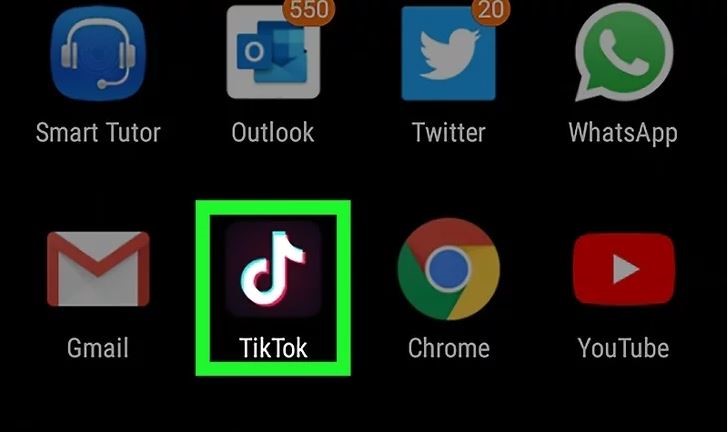
- Đầu tiên, hãy mở ứng dụng Tiktok trên điện thoại hoặc máy tính bảng của bạn. Bạn có thể tìm thấy biểu tượng của nó trên màn hình chính.
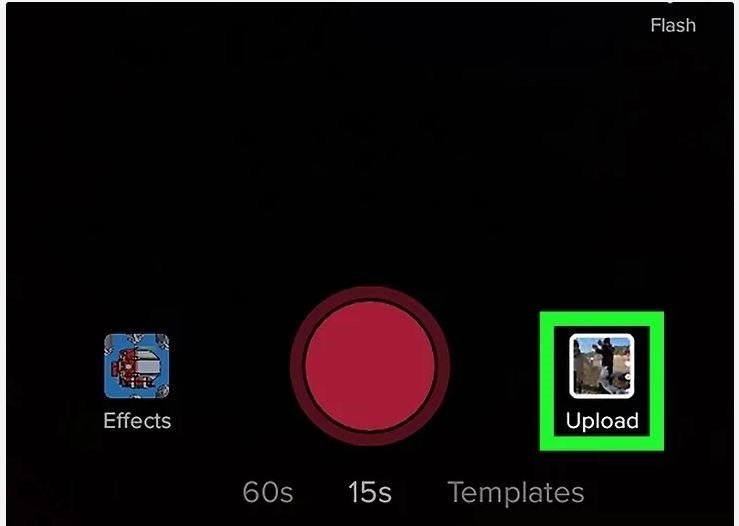
- Bạn có thể thấy một dấu hiệu ‘+ở phía dưới sau khi mở ứng dụng Tiktok không? Nhấn vào biểu tượng + ở phần trung tâm dưới cùng của màn hình.
- Vì bạn muốn tải lên nhiều video của mình cho trình chiếu. Nhấp vào ‘Tải lên trên góc dưới cùng bên phải của màn hình. Bây giờ bạn có thể thêm nhiều video bằng cách nhấn vào vòng tròn trống ở góc trên cùng bên phải của mỗi video.
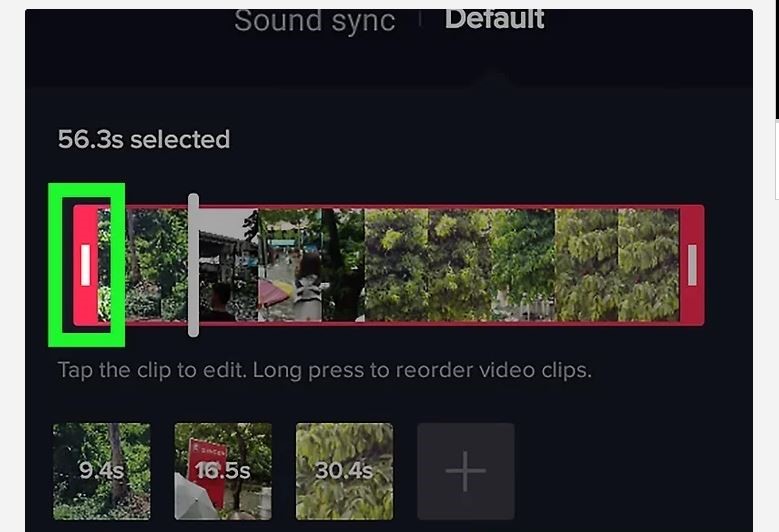
- Mỗi video sẽ xuất hiện theo cùng một thứ tự giống hệt như bạn đã chọn từng cái một. Sau khi chọn các video mong muốn của bạn, nhấp vào ‘Tiếp theo.
- Trong bước này, bạn có thể cắt video của mình và điều chỉnh độ dài của mỗi video bằng cách kéo thanh ở hai bên. Sau đó, nhấp vào nút ‘Tiếp theo.
Khi nói đến cách thêm nhiều video trên tiktok, đó là một quá trình phức tạp liên quan đến nhiều bước nữa. Hơn nữa, bạn cần sự thay thế tốt nhất có thể làm nổi bật video của bạn để có nhiều cơ hội hơn về video của bạn sẽ lan truyền.
Một trình chỉnh sửa video nâng cao hơn để tạo một tiktok với nhiều video – phim
Imyfone Filme là phần mềm chỉnh sửa video dễ sử dụng với các tính năng nâng cao, đây là lựa chọn thay thế tốt nhất cho Tiktok. Nó có mọi thứ bạn cần để tạo ra một trình chiếu nổi bật, từ các hiệu ứng đặc biệt đến chuyển tiếp. Quan trọng nhất, nó là phần mềm chỉnh sửa thân thiện với người mới bắt đầu, có nghĩa là một trình soạn thảo người mới không có kinh nghiệm có thể tạo trình chiếu ngay lập tức.
Những gì bạn có thể làm với Filme:
- Bạn có thể tạo video trình chiếu bằng một cú nhấp chuột bằng cách sử dụng chế độ video nhanh của Filme.
- Bạn có thể thêm nhiều clip video và chỉnh sửa chúng để tạo một video tuyệt đẹp.
- Filme đi kèm với một danh sách dài các hiệu ứng tích hợp, bộ lọc, chuyển tiếp và nhiều hơn nữa mà bạn có thể sử dụng để làm cho video tiktok của mình trở nên đặc biệt.
- Một số tính năng chỉnh sửa video nâng cao cũng có sẵn, bao gồm cắt tỉa, cắt xén, thay đổi tốc độ video hoặc thêm hình ảnh trong ảnh, v.v.
- Bạn có thể thêm các tệp văn bản và âm thanh trong video của mình để làm cho nó trở nên sống động.
- Bạn có thể chia sẻ video đã hoàn thành cho YouTube, Facebook, Twitter và Vimeo để làm choáng khán giả của bạn.
Hướng dẫn từng bước về cách tạo trình chiếu với phim Imyfone
Khi nó đến Cách tải lên nhiều video lên Tiktok, Imyfone Filme là sự thay thế tốt nhất. Nó cho phép bạn tạo trình chiếu chỉ bằng một cú nhấp chuột. Dưới đây là những bước đơn giản để làm điều đó.
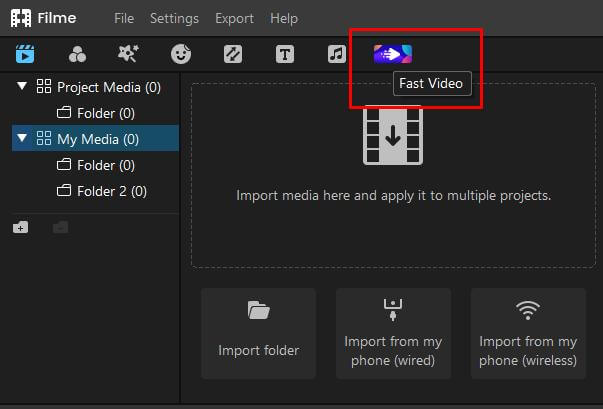
- Tải xuống và khởi chạy phim Imyfone trên máy tính của bạn.
- Chọn tùy chọn Video Video Fast để tạo trình chiếu chỉ bằng 1 nhấp chuột bằng chế độ video nhanh. Chọn mẫu yêu thích của bạn từ bảy mẫu tích hợp.
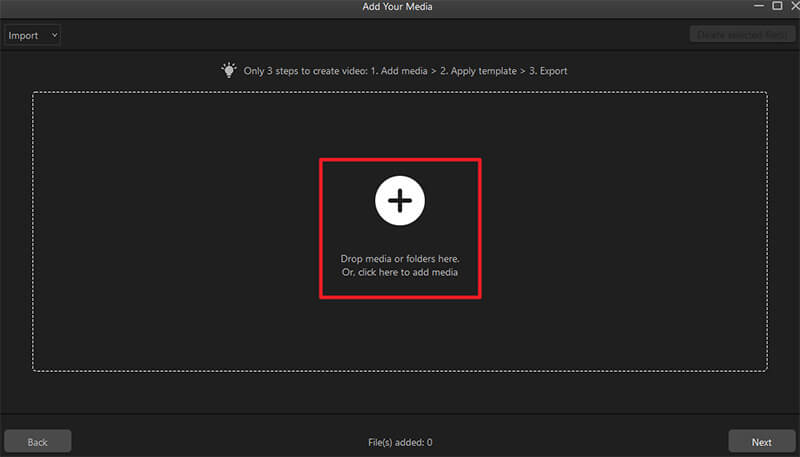
Nhấp vào ‘Thêm phương tiện của bạn để nhập tệp phương tiện của bạn.
Cách tạo video với nhiều clip với phim
Bằng cách làm theo các bước dưới đây, bạn có thể thực hiện và chỉnh sửa video với nhiều clip bằng filme imyfone.
- Tải xuống và khởi chạy phim trên máy tính của bạn.
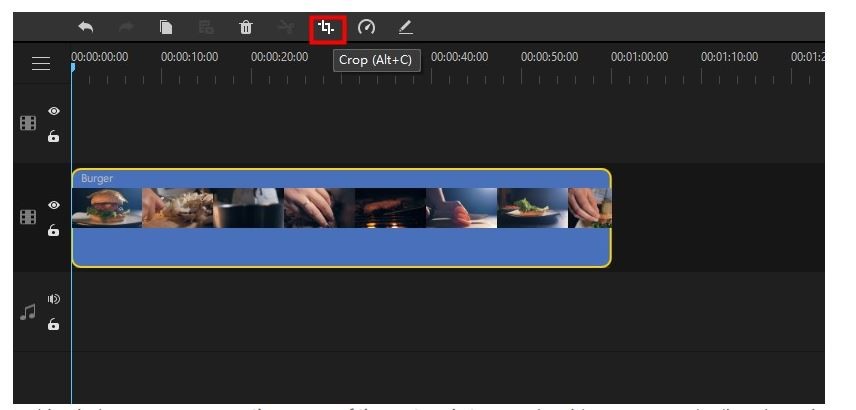
- Thêm tệp phương tiện vào dòng thời gian. Bạn có thể thêm nhiều clip bằng cách sử dụng tính năng kéo và thả hoặc di chuyển con trỏ vào thư viện phương tiện và nhấp vào biểu tượng Plus.
- Đặt các clip lại với nhau theo thứ tự bạn muốn. Cắt, chia hoặc cắt video của bạn nếu cần thiết.
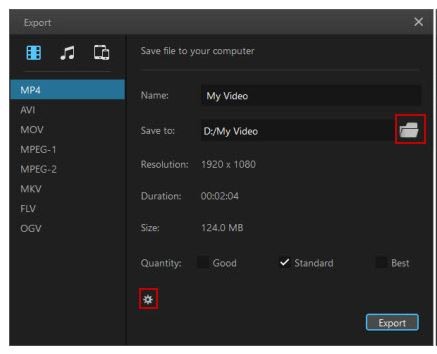
Xuất video của bạn vì nó đã sẵn sàng để chia sẻ trên các kênh truyền thông xã hội hoặc truyền thông xã hội.
Với sự trợ giúp của các bước này, bạn không phải lo lắng về cách đặt nhiều video lại với nhau trên tiktok.
Hoặc bạn có thể dùng thử ứng dụng iOS của bên thứ ba để thêm nhiều video trên Tiktok-Filme Lite
Đối với người dùng iPhone, sử dụng ứng dụng của bên thứ ba để tạo trình chiếu tuyệt đẹp là một sự thay thế lý tưởng. Ứng dụng Filme Lite có thể giúp bạn thực hiện trình chiếu hấp dẫn trên Tiktok trong các bước dễ dàng.
Hơn nữa, bạn có thể tạo trình chiếu của nhiều video hoặc hình ảnh trong vòng vài giây với tính năng chế độ nhanh của nó. Nó có một bộ sưu tập lớn các mẫu và bạn có thể chọn phù hợp nhất với thể loại video của bạn. Với sự trợ giúp của ứng dụng Filme Lite, bạn có thể đưa video của mình lên cấp độ tiếp theo.
Cách tạo tiktok với nhiều video bằng ứng dụng Filme Lite
Bạn có tự hỏi Cách thêm nhiều video vào tiktok?
Thực hiện theo các bước đơn giản này để nhanh chóng thực hiện trình chiếu với nhiều video.
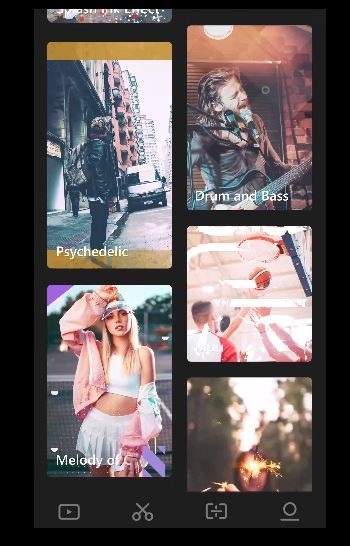
- Tải xuống và khởi chạy Filme Lite trên điện thoại hoặc máy tính bảng của bạn.
- Chọn từ một bộ sưu tập các mẫu video khổng lồ để thực hiện trình chiếu ấn tượng.
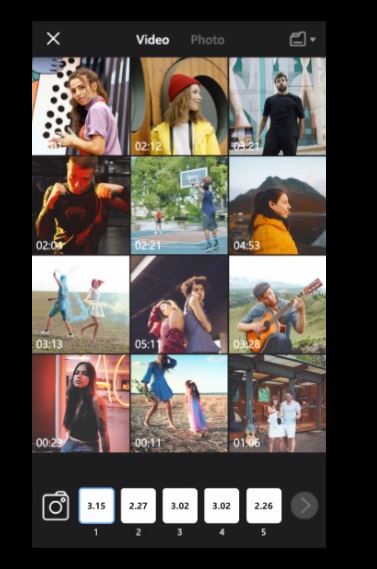
Chọn Video từ bộ sưu tập của bạn mà bạn muốn thêm vào trình chiếu. Chọn từng cái một và sau đó nhấp vào nút tiếp theo.
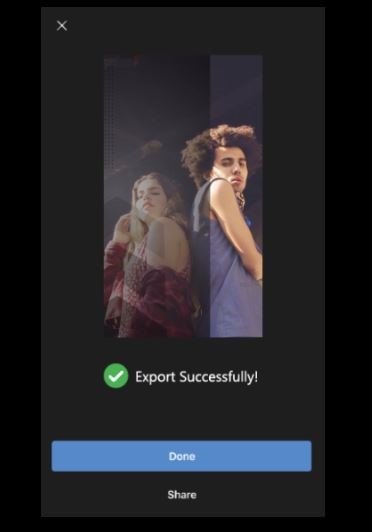
Trong bước cuối cùng, hãy xem trước trình chiếu của bạn mà bạn vừa tạo và xuất để chia sẻ nó với khán giả của bạn trên Tiktok.
Các tính năng chính của ứng dụng Filme Lite
Với sự trợ giúp của các tính năng chính của Filme Lite, bạn có thể thực hiện trình chiếu của mình ra khỏi thế giới này.
Câu hỏi thường gặp hữu ích khác mà bạn nên biết để làm video tiktok
1. Cách kết hợp video trên tiktok?
Bạn có thể muốn biết rằng làm thế nào để kết hợp video trên tiktok, sau đó chỉ cần xem bài viết ở đây để biết thêm chi tiết. Cách kết hợp video trên tiktok >>
2. Cách phủ lên video trên tiktok?
Sau khi chỉnh sửa video Tiktok của bạn, bạn có thể chọn thêm lớp phủ giai điệu trên video và sau đó lưu các thay đổi. Sau đó nhấn tiếp theo.
3. Cách đặt bộ hẹn giờ để quay video Tiktok?
Chỉ cần nhấp vào hẹn giờ ở phía bên phải của màn hình và sau đó chọn thời gian dừng của video của bạn (từ 3 hoặc 10 giây). Sau đó nhấn vào nút màu đỏ để bắt đầu ghi.
Phần kết luận
Tất nhiên, Tiktok là một ứng dụng phổ biến ngày nay, đặc biệt là đối với thế hệ trẻ. Để trở thành người dùng tiktok rất dễ dàng, nhưng bạn cần tạo trình chiếu tuyệt vời để giữ cho khán giả của bạn tham gia. Với mục đích đó, Imyfone Filme là phần mềm chỉnh sửa tốt nhất cho phép bạn tạo trình chiếu bắt mắt theo các bước dễ dàng. Hơn nữa, nó có một bộ sưu tập lớn các mẫu để làm ngạc nhiên khán giả của bạn. Bằng cách sử dụng các tính năng nâng cao tích hợp của nó, hãy tăng lên video hoặc trình chiếu của bạn trước khi chia sẻ nó trên Tiktok.
Những bài viết liên quan:
- [2023 Hướng dẫn đầy đủ] Cách đặt văn bản trên video Tiktok
- [2023 Hướng dẫn] 3 phương pháp tốt nhất để làm cho video tiktok dài hơn
- [2023] 6 biên tập viên video hàng đầu cho Tiktok để tạo video Tiktok tuyệt đẹp
- Cách chỉnh sửa video trên Tiktok và các công cụ chỉnh sửa tốt nhất cho video Tiktok [2023 Hướng dẫn đầy đủ mới nhất]
- [2023 Hướng dẫn cuối cùng] Cách đảo ngược video trên Tiktok
Cách tải lên nhiều video cùng một lúc
С м м н.

46.3k
Trả lời @lindakallon1#tôi thân yêu hy vọng điều này giúp đỡ#hướng dẫn#goviral#fyp#fyp
491
Mẹo tốt cho những người tạo nội dung đồng nghiệp của tôi! Sử dụng nội dung dài hơn của bạn và cắt nó thành những thứ có dạng ngắn! #ContentCreator #MusicVideo #ShortFormContent #Creatortips #Android #googlephotos #Advice

1.2m
Cách nhận nhiều ảnh vào video của bạn! #Tiktok101 #tiktoktutorial #howtotiktok #tiktoktips #tiktoktip #tiktokteacher #tiktokguru #tiktoknewbie
6195
70% các video tôi đăng trên LinkedIn, tôi cũng đăng trên Tiktok và đoán xem? Nó hoạt động! Trái với niềm tin phổ biến, bạn không cần phải tạo video riêng cho tất cả các nền tảng khác nhau LinkedIn, Tiktok, Short YouTube, cuộn Instagram đều là nền tảng thân thiện với hình thức/chiều dọc nhưng đây là cách bắt nếu bạn sẽ làm điều này, nếu bạn sẽ làm điều này, Bạn phải hiểu làm thế nào mọi người tiêu dùng hình thức ngắn video dọc 1.) Phải là một cái móc đấm 2.) Tin nhắn phải có liên quan và đi đúng điểm 3.) Rõ ràng là vua 4.) Và nó phải giáo dục, giải trí, hoặc Edu-Tain và. Bạn cũng nên tạo một số nội dung cho nền tảng cụ thể để tìm hiểu những gì hoạt động tốt nhất/Điều không ảnh hưởng đến tôi với các câu hỏi trong các bình luận và tôi sẽ trả lời chúng! #S#ShortformVideol#LinkedInt#TiktokVideocontentTips #VideocontentsTrargety ❤abs Alex B Sheridan
43k
Tôi đã đăng lại một video tiktok 3 lần. Đây là kết quả #SocialMedia #SocialMediaMarketing #SocialMediatips #ContentCreator #tiktokcreator

1233
Cách cài đặt nhiều ứng dụng cùng một lúc
10.2k
Bạn nên đăng bao nhiêu video mỗi ngày? Câu trả lời chắc chắn không phải là 2, 4, 6 hoặc 10. Đây là cách làm video hay nhất. #MarketingTips #MarketingStrargety #Videomarketing
192.6k
Nhưng bạn có biết bí mật tiktok này không?! @Caroline Flett | Huấn luyện viên Tiktok tiết kiệm rất nhiều thời gian và đau đầu với mẹo chỉnh sửa Tiktok này. Bạn có thể quay lại bất kỳ clip tiktok nào nhiều lần bạn muốn. Điều này có nghĩa là bạn không phải bắt đầu video tiktok của mình từ đầu nếu bạn phạm sai lầm ở giữa. #tiktokgrowthtips #SocialMediatips #ContentCreatortips #tiktoktutorial #tiktoktips làm thế nào để tốt hơn tại tiktok. Làm thế nào để cải thiện chỉnh sửa trên tiktok. Mẹo chỉnh sửa cho Tiktok. Mã gian lận tiktok. Mẹo tiktok tốt nhất. Phím tắt Tiktok. Cách tiết kiệm thời gian trên tiktok.

5626
Bây giờ bạn đã biết cách thay đổi kích thước video của mình, hãy đảm bảo làm điều này trước khi đăng! #ResizeVideo #VideoeditingTips #IdoEditingTipsfortiktok #ContentTips2022 #AdobeExpress
